1、点击开始菜单,点击”控制面板“

2、在”控制面板“窗口中,点击”管理工具“

3、在”管理工具“窗口中,点击”计算机管理“

4、在”计算机管理“窗口中,点击”磁盘管理“

5、在”磁盘管理“窗口中,找到H盘

6、点击”H盘“右键,点击”更改驱动器号和路径“
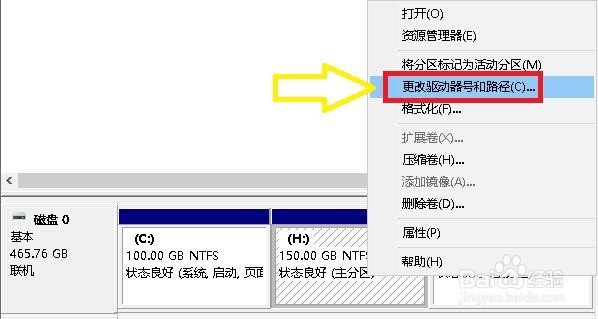
7、在”更改H盘更改驱动器号和路径“窗口中,点击”更改“

8、在”分配以下驱动号“项目中,选择字母D

9、点击”确定“

10、在弹出的窗口中,点击”是“

11、此时,磁盘管理中,可以看到H盘,已经更改为D盘了,关闭窗口即可

时间:2024-10-17 03:11:47
1、点击开始菜单,点击”控制面板“

2、在”控制面板“窗口中,点击”管理工具“

3、在”管理工具“窗口中,点击”计算机管理“

4、在”计算机管理“窗口中,点击”磁盘管理“

5、在”磁盘管理“窗口中,找到H盘

6、点击”H盘“右键,点击”更改驱动器号和路径“
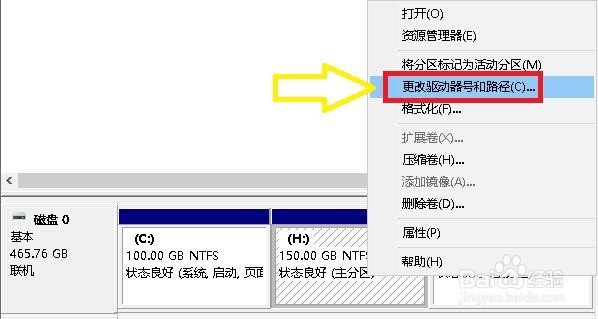
7、在”更改H盘更改驱动器号和路径“窗口中,点击”更改“

8、在”分配以下驱动号“项目中,选择字母D

9、点击”确定“

10、在弹出的窗口中,点击”是“

11、此时,磁盘管理中,可以看到H盘,已经更改为D盘了,关闭窗口即可

